Jedan od osnovnih elemenata rada svih proizvoda kompanije Adobe je premještanje odabranog područja s jednog mjesta na drugo. Naravno, Adobe Photoshop virtualna foto radionica nije izuzetak.
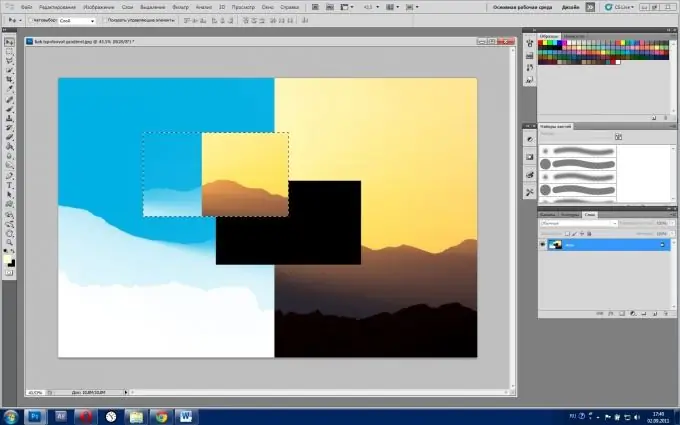
Neophodno je
rusificirana verzija Adobe Photoshop CS5
Instrukcije
Korak 1
Pokrenite program i otvorite potrebnu datoteku: stavka izbornika "Otvori" (interventni tasteri Ctrl + O)> odaberite sliku> "Otvori".
Korak 2
Označite neko područje na njemu. Da biste to učinili, možete upotrijebiti alate Rectangular Marquee i susjedni Ovalni štitnik (prečac M, pomicanje između susjednih elemenata Shift + M), sve sorte Lasso (L) ili Pen (P). U našem slučaju dovoljan je alat "Pravokutna regija".
Korak 3
Držite desno dugme u uglu predviđenog područja odabira, povucite miša u bilo kojem smjeru i otpustite dugme - dobit ćete treperavi okvir. Ovo je područje odabira.
Korak 4
Aktivirajte alat Premjesti, držite lijevi gumb na području odabira i povucite ga do mjesta koje vam treba. Ako želite da se područje reza vrati na svoje mjesto, pritisnite Ctrl + Z, ovo će poništiti vašu prethodnu radnju. Ponovnim pritiskom na Ctrl + Z pomaknut ćete područje reza u prvobitni položaj. Možete koristiti i meni Povijest, kojem se može pristupiti na sljedeći način: kliknite stavku izbornika Prozor> Povijest. Ovdje su naznačene sve vaše radnje izvršene u procesu rada na trenutnom dokumentu, što vam omogućava da se vratite u svaku od njih u bilo koje vrijeme.
Korak 5
Premještanje odabranog područja iz jednog dokumenta u drugi vrši se na isti način, samo što ga trebate povući u drugi dokument. Ako su dokumenti poredani s karticama, prvo povucite odabir na karticu dokumenta, pričekajte da se otvori, a zatim ga povucite na samu sliku.
Korak 6
Da biste spremili rezultat, kliknite stavku izbornika "Datoteka", zatim "Spremi kao" (prečice Shift + Ctrl + S), zatim odaberite putanju, navedite ime datoteke, postavite JPEG u polje "Datoteke tipa" i kliknite "Spremi".






